A Windows 10 valóban egy nagyszerű asztali operációs rendszer. Az operációs rendszer jelenleg az asztali számítógépek és laptopok többségét táplálja. A Windows sokkal több szolgáltatást és testreszabási lehetőséget kínál a felhasználóknak, mint bármely más asztali operációs rendszer.
Bár a Windows 10 nem a testreszabásáról ismert, nagymértékben lehetővé teszi a testreszabást. A háttérképek megváltoztatása, új témák, ikoncsomagok stb. alkalmazása gyakori, de mi van, ha módosíthatja a Windows alapvető funkcióit, például a Start menüt és a Tálcát?
Ha már egy ideje Windows 10 operációs rendszert használ, akkor tudhatja, hogy a Tálca és a Start menü balra van igazítva, és nem lehet középre helyezni. Az alkalmazásdokkoló a közepén található, és macOS-en lenyűgözőbbnek tűnik.
A tálcaikonok középre állítása a Windows 10 rendszerben
Tehát ebben a cikkben megosztunk egy másik legjobb Windows 10 testreszabási trükköt, amely segít a tálcaikonok középpontjában a Windows rendszeren. A jó dolog az, hogy nincs szükség harmadik féltől származó szoftverre a tálcaikonok középre állításához a Windows 10 rendszeren.
Mielőtt megosztanánk a módszert, ne feledje, hogy rengeteg harmadik féltől származó Windows 10 szoftver található az interneten, amelyek a Tálca ikonjait középre tudják helyezni, de nincs szükség szoftverre, ha ismeri a Windows használatát. 10 jól. Tehát nézzük meg, hogyan lehet középre helyezni a tálcaikonokat a Windows 10 rendszerben.
1. A kezdéshez kattintson a jobb gombbal a tálcára, majd törölje a jelölést a “Tálca zárolása” jelölőnégyzetből.
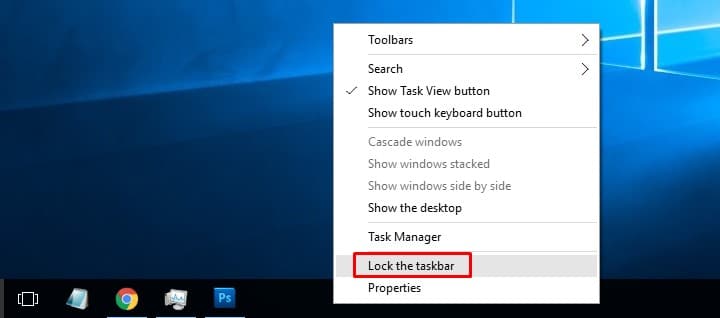
2. Ha végzett, kattintson ismét a jobb gombbal a tálcára, és válassza az Eszköztár > Új eszköztár menüpontot.
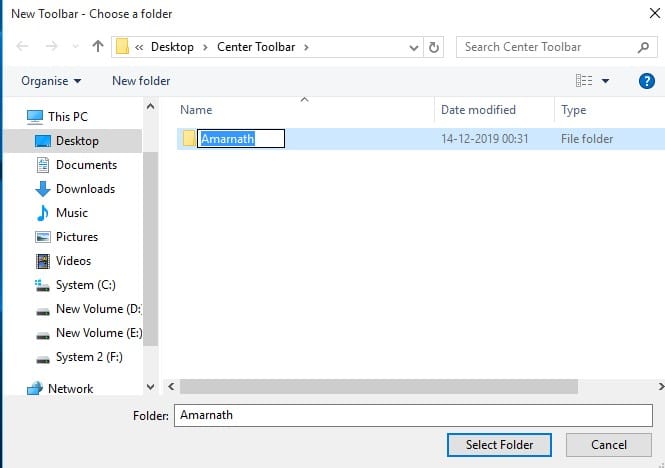
4. Megjelenik az új eszköztár. Húzza a tálca közepére.
5. Ezután rendelje hozzá a leggyakrabban használt alkalmazásikonokat az új eszköztáron.
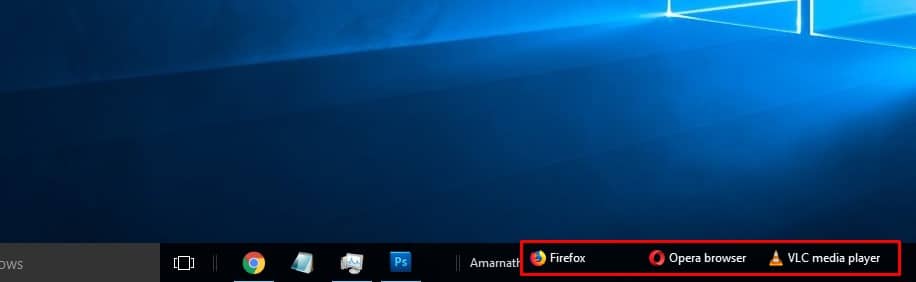
6. Kattintson a jobb gombbal az új eszköztárra, és törölje a Szöveg megjelenítése és a Cím megjelenítése opciók jelölését.
![]()
7. Most látni fogja az új tálcát a középső ikonokkal.
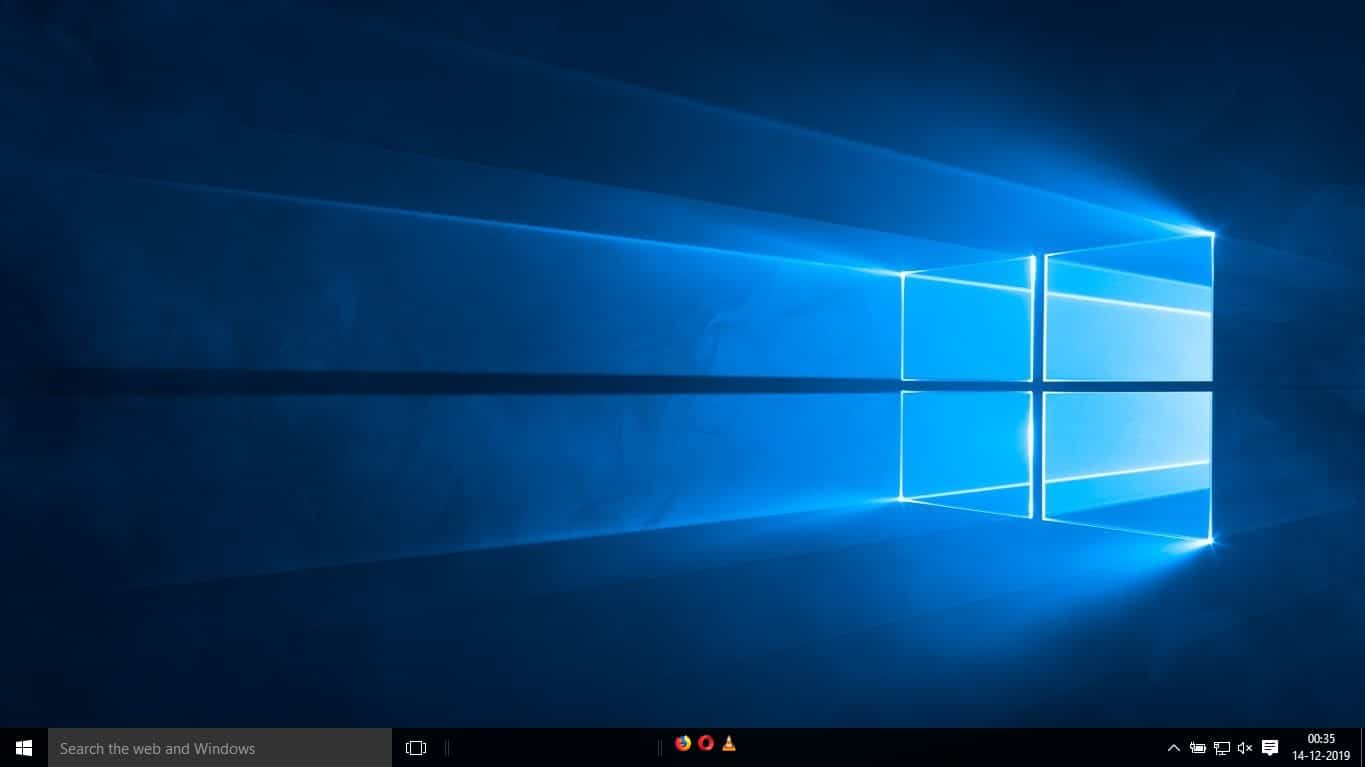
Ez az; kész vagy! Így állíthatja középre a tálcaikonokat a Windows 10 rendszerben. Remélem, ez a cikk segített! Oszd meg barátaiddal is. Ha egyéb kétségei vannak ezzel kapcsolatban, tudassa velünk az alábbi megjegyzés rovatban.





